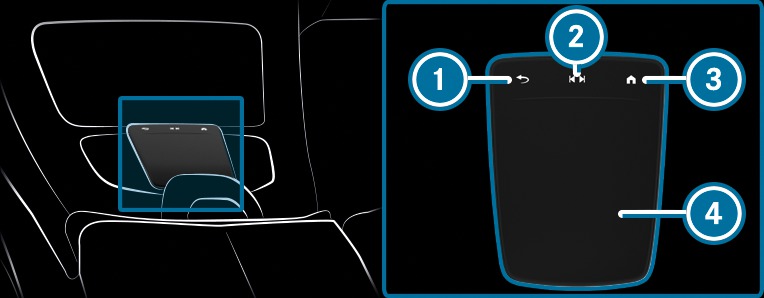







Åpne forslag, temaverdener og favoritter: Når startskjermen vises, sveiper du nedover på touchpaden  .
.
Naviger i menyer og lister på touchpadens berøringssensitive overflate  ved å stryke med en finger:
ved å stryke med en finger:
 for å bekrefte valget.
for å bekrefte valget. Det digitale kartet kan forskyves.

